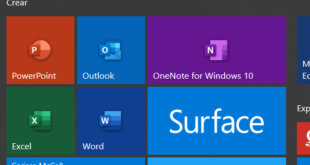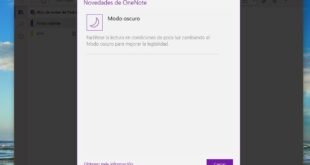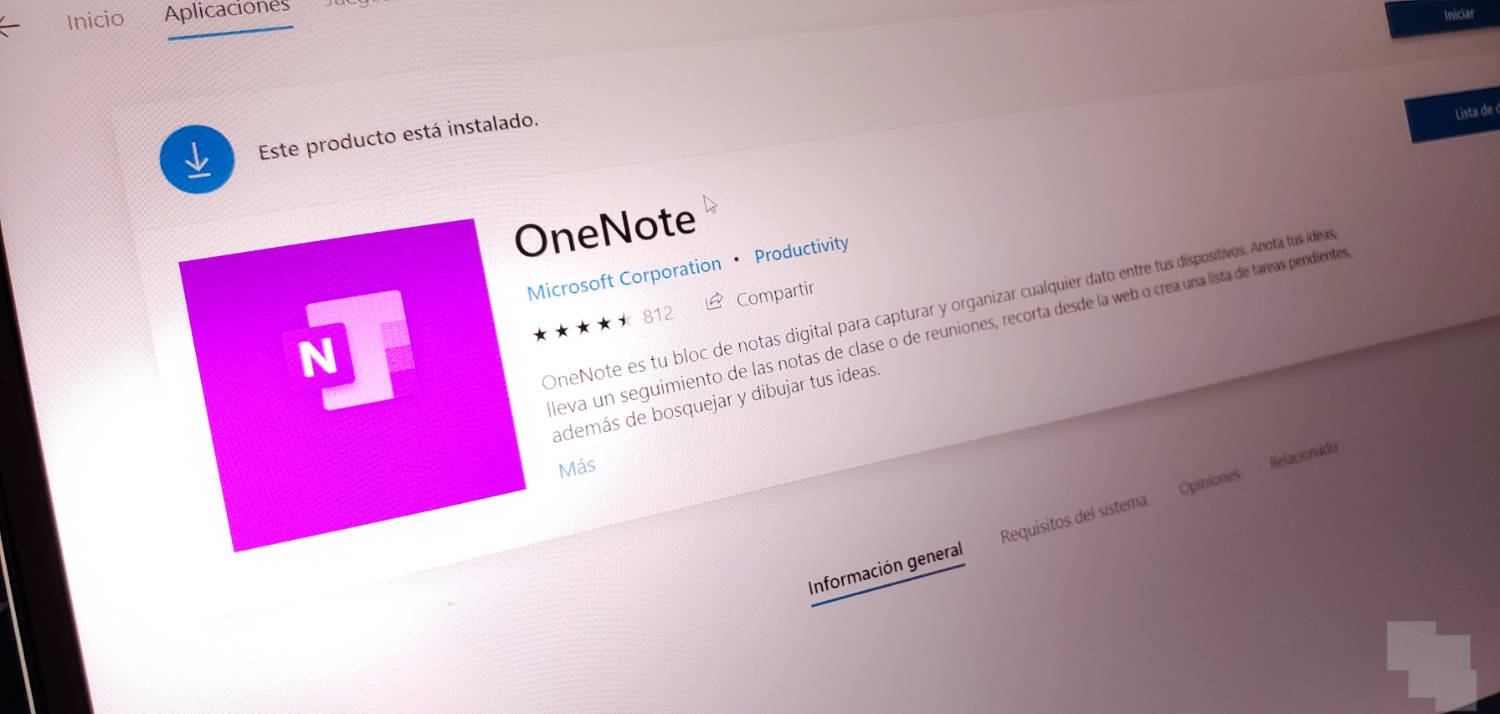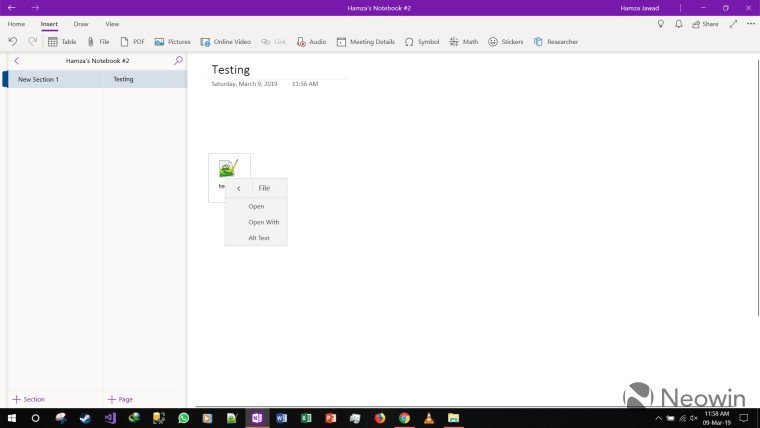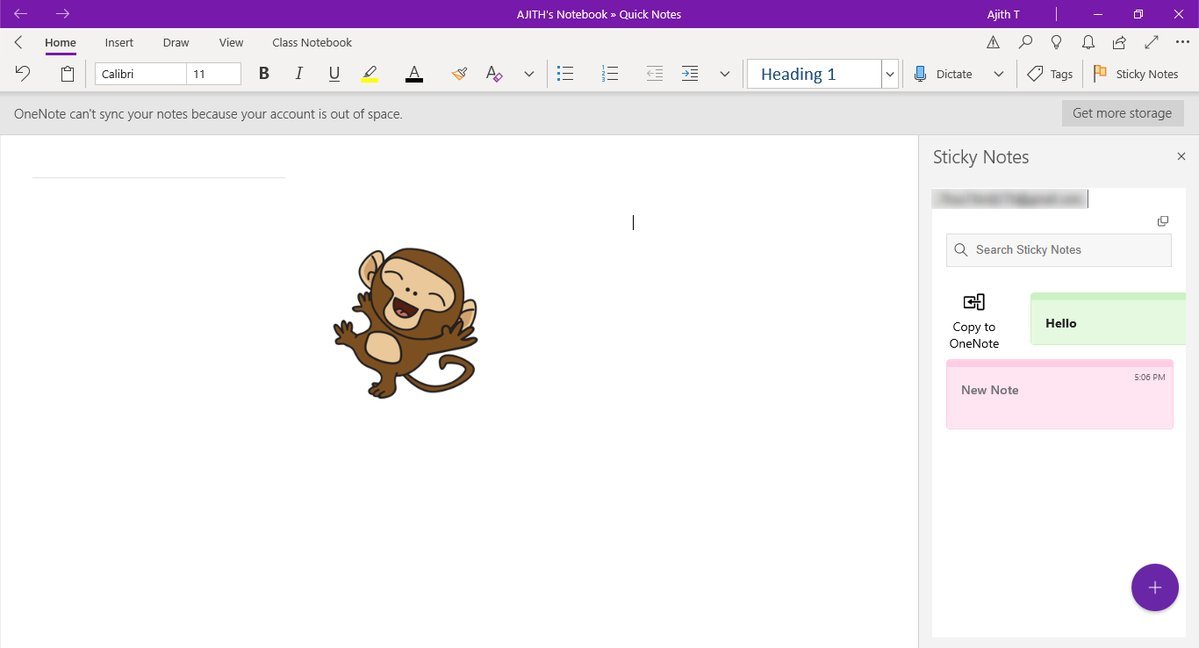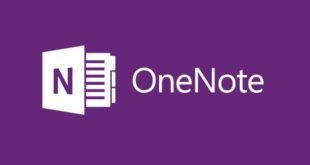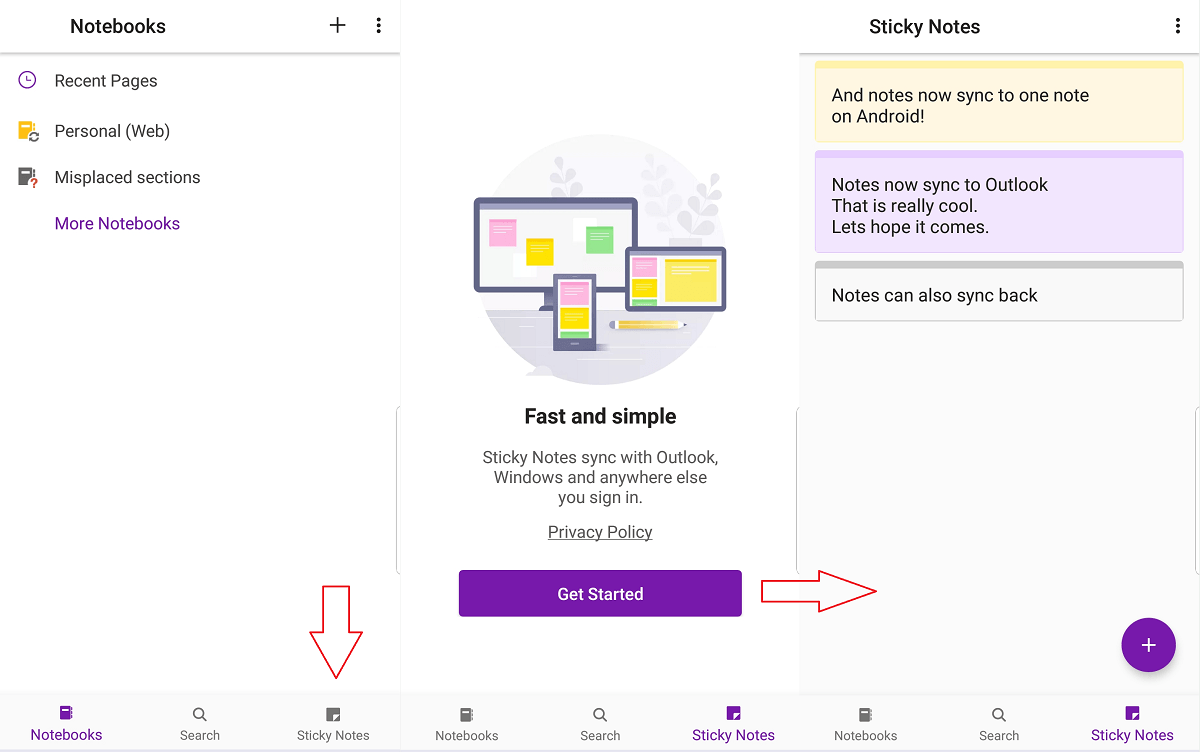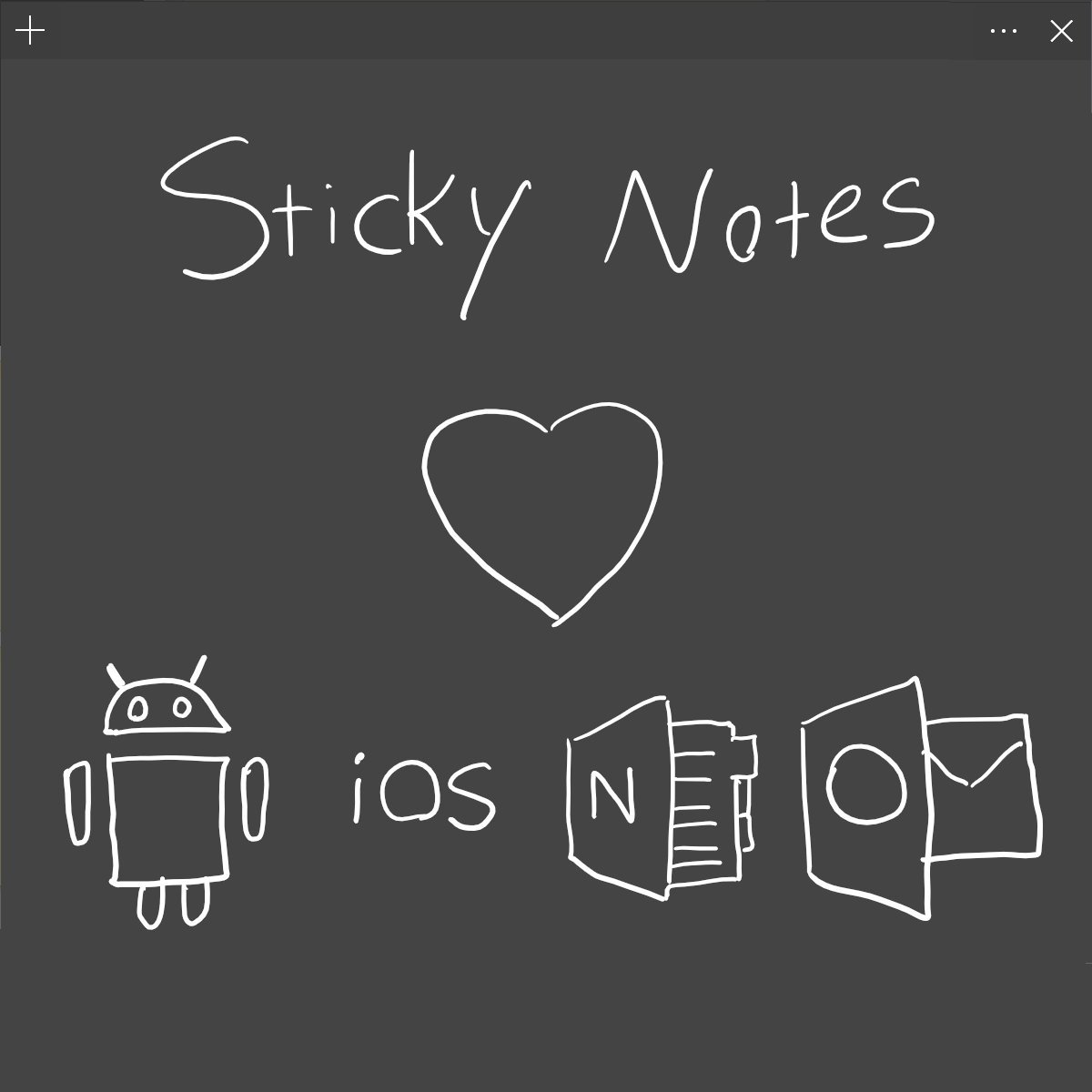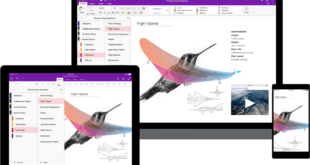El Surface Duo sigue avanzando en su desarrollo y sin saber aún cuándo se lanzará ni a qué precio, ya pudimos conocer hace un par de semanas unas posibles especificaciones para este dispositivo de Microsoft. Sin embargo, hoy, os traemos un primer vistazo a las aplicaciones de Android funcionando en un Surface Duo. Muchas de las aplicaciones de Microsoft son …
Read More »Tag Archives: Onenote
Onenote for Windows 10, el nuevo nombre de Onenote UWP
Microsoft tiene un problema con los nombres de algunas de sus aplicaciones, un problema que no es nuevo y que ya arrastra desde hace tiempo. Parece que Microsoft no termina de aclararse con la forma de llamar a sus aplicaciones, y hoy tenemos una nueva muestra de ello. Buscando en la tienda hemos recibido la actualización de la aplicación de …
Read More »OneNote mejora el modo oscuro y añade otras novedades
OneNote para Windows 10 se ha actualizado a la versión 16001.11929.20112.0, con ella se han mejorado diversos aspectos de la aplicación, tanto en su funcionamiento como en la forma de mostrarse. Esto último se aprecia en el modo oscuro, que ahora nos permite «encender las luces» para que la pagina que vayamos a usar se muestre en blanco. Así si …
Read More »OneNote para Android comienza a probar el tema oscuro
Microsoft ha comenzado a implementar el modo oscuro en OneNote para Android, una función cada vez mas demandada y apreciada por los usuarios. Este modo se está probando en la versión Beta y aparentemente solo algunos usuarios podrían verlo al activar el modo oscuro en su dispositivo. Como podéis ver en las siguientes capturas, aún dista de estar lista. Como …
Read More »OneNote comienza a recibir su nuevo icono
Hace días se comenzó a apreciar por parte de algunos usuarios como el icono de OneNote había cambiado a un nuevo diseño. Sin embargo en nuestro caso fuimos incapaces de poder actualizarlo, a pesar de tener un dispositivo que ya contaba con el resto de iconos (Word, Excel y Powerpoint) actualizados. Finalmente hemos podido constatar que en efecto el cambio …
Read More »OneNote para Windows 10 permite editar y guardar archivos añadidos
Mike Tholfsen, Gerente de Producto de Microsoft EDU, ha anunciado el añadido de una interesante función para OneNote de la que ya puedes disfrutar los usuarios de Office Insiders. Esta nueva función permite editar y guardar archivos incrustados en nuestros documentos Onenote. Como vemos en la imagen superior, al pulsar botón derecho del ratón, veremos aparecer un pequeño desplegable con …
Read More »OneNote y Sticky Notes mejorarán su integración
Las notas rápidas que tomemos con nuestra aplicación de Sticky Notes, tendrán una integración más completa con la aplicación OneNote UWP. Eso se desprende de una imagen que ha mostrado el Twitter, Ajith. En ella se muestra de forma clara como podremos acceder directamente a nuestras notas sin necesidad de salir de Onenote, simplemente se abrirá una ventana donde se …
Read More »OneNote para Android permite adjuntar copias impresas de PDF
A la hora de insertar un archivo PDF en OneNote, si estas en la beta de la aplicación para Android, ahora puedes hacerlo como un archivo adjunto o bien como una copia impresa. Esto significa que una vez adjunto el documento no tendremos que abrirlo con una aplicación, si no que le veremos como una imagen dentro del propio documento …
Read More »Sticky Notes llega a Android gracias a OneNote
Finalmente Sticky Notes ha llegado al sistema operativo de Google, no lo ha hecho a través de una aplicación propia, si no que se ha escogido hacerlo a través de la integración con OneNote. Los usuarios de la beta de OneNote para Android ya cuentan con una nueva pestaña en la aplicación. Gracias a ella pueden tener acceso a las …
Read More »Sticky Notes estará disponible en Android, iOS, OneNote, Outlook y ¿Microsoft Launcher?
Como ya sabíamos Microsoft quiere cambiar por completo la utilidad que hasta ahora le dábamos a Sticky Notes, una aplicación que para muchos de nosotros tenía un uso casi residual en Windows 10. La reciente actualización de esta aplicación le ha dotado de nuevas funciones y sincronización con Outlook, ahora también han confirmado que podremos acceder a nuestras notas rápidas …
Read More »OneNote UWP ya permite unirse a Office Insider desde la aplicación en el anillo rápido
Como sabéis Microsoft tiene planeado sustituir la aplicación de OneNote 2016, es decir la aplicación de escritorio que se instala con Office 365, por la aplicación UWP de OneNote para Windows 10. Esto les permitirá lanzar actualizaciones de forma más rápida a través de la propia tienda de Windows 10. Esto sin embargo conlleva que la nueva aplicación debe recibir …
Read More »Microsoft reemplazará a OneNote 2016 con OneNote para Windows 10 a partir de Office 2019
Si eres usuario de OneNote 2016, es decir la versión que viene en la instalación de Office 365, te tenemos malas noticias. William Devereux, Program Manager de OneNote, ha anunciado que su equipo dejará de añadir nuevas funcionalidades a esta versión de la aplicación de notas de la compañía a partir de ahora. Esto no quiere decir que no se …
Read More »La actualización de noviembre de OneNote llega a los Insiders con mejoras en el uso de lápiz óptico
Si eres usuario de OneNote y haces parte del programa insider de Windows, desde hoy comenzarás a recibir una nueva actualización para la aplicación de notas predeterminada de Microsoft identificada con la versión 17.8730.2008. Tal y como ocurre en las actualizaciones de aplicaciones recibidas a través de Insider, esta solamente es la primera parte de la próxima actualización que estará disponible en …
Read More » OneWindows
OneWindows